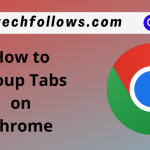Οι καρτέλες είναι ξεχωριστές σελίδες που μπορούν να ανοίξουν στο Google Chrome. Μπορείτε να ανοίξετε όσες καρτέλες θέλετε. Δεν υπάρχει όριο στο άνοιγμα των καρτελών στο πρόγραμμα περιήγησης Chrome. Για να περιηγηθείτε σε διαφορετικό περιεχόμενο στο Chrome, όλοι ανοίγουν μια νέα σελίδα Chrome για να περιηγηθούν στο άλλο περιεχόμενο. Αντί να δημιουργήσετε μια νέα σελίδα στο Chrome, μπορείτε να δημιουργήσετε μια ενιαία ομάδα και να αποθηκεύσετε όλες τις σχετικές καρτέλες στην ομάδα. Μπορείτε επίσης να προσαρμόσετε τις ομάδες με διαφορετικά ονόματα και χρώματα για να κάνετε αυτήν την ομάδα μοναδική από άλλες καρτέλες.
Πώς να κάνετε σίγαση μιας καρτέλας στο πρόγραμμα περιήγησης Chrome(Ανοίγει σε νέα καρτέλα)
Πώς να ομαδοποιήσετε τις καρτέλες στο Chrome [PC]
Πριν ακολουθήσετε τα παρακάτω βήματα, βεβαιωθείτε ότι ενημερώστε το πρόγραμμα περιήγησης Chrome στην πιο πρόσφατη έκδοση.
(1) Ενεργοποιήστε τον υπολογιστή σας και εκκινήστε το Google Chrome εφαρμογή στον υπολογιστή σας.
(2) Αναζήτηση για το περιεχόμενο και ανοίξτε πολλές καρτέλες.
(3) Τώρα, μεταβείτε στο πρώτη καρτέλα και κάντε δεξί κλικ πάνω του.
(4) Επιλέξτε την επιλογή Προσθήκη καρτέλας σε νέα ομάδα.
(4) Η οθόνη σας ζητά να εισάγετε το όνομα και το χρώμα της ομάδας.
(5) Τώρα, κάντε δεξί κλικ στις άλλες καρτέλες και επιλέξτε την επιλογή Προσθήκη καρτέλας στη νέα ομάδα και κάντε κλικ στο όνομα της ομάδας που έχετε δημιουργήσει για να αποθηκεύσετε τις καρτέλες σε αυτήν την ομάδα.
(6) Αφού δημιουργήσετε την ομάδα, μπορείτε να κάνετε κλικ στο όνομα της ομάδας για να αποκρύψετε όλες τις καρτέλες κάτω από το όνομα της ομάδας και να ελευθερώσετε χώρο στη στήλη καρτελών.
Εάν έχετε κλείσει κατά λάθος την καρτέλα, μπορείτε εύκολα επαναφέρετε την καρτέλα στο Chrome.
Πώς να καρφιτσώσετε μια καρτέλα στο Google Chrome(Ανοίγει σε νέα καρτέλα)
Πώς να διαγράψετε ομαδοποιημένες καρτέλες
(1) Εντοπίστε και επιλέξτε το όνομα της καρτέλας που δημιουργήσατε.
(2) Κάντε δεξί κλικ στην καρτέλα και επιλέξτε την επιλογή Κατάργηση ομαδοποίησης ή Κλείσιμο ομάδας.
(3) Εάν έχετε επιλέξει την επιλογή, Κατάργηση ομαδοποίησηςοι καρτέλες δεν θα κλείσουν, αλλά θα αποδεσμευτούν από την ομάδα.
(4) Εάν έχετε κάνει κλικ στην επιλογή Κλείσιμο ομάδας, όλες οι καρτέλες που έχετε ανοίξει θα κλείσουν τώρα.
Πώς να διαγράψετε μια καρτέλα από καρτέλες ομάδας
(1) Πλοηγηθείτε και κάντε κλικ στην ομάδα που δημιουργήσατε.
(2) Επιλέξτε το Αφαίρεση από την ομάδα επιλογή.
(3) Η καρτέλα θα αφαιρεθεί από την ομάδα. Εάν η καρτέλα δεν αφαιρεθεί, επανεκκινήστε το πρόγραμμα περιήγησης Chrome και ελέγξτε το.
Πώς να προσθέσετε νέα καρτέλα στην ομάδα
(1) Κάντε δεξί κλικ στην καρτέλα Ομάδα που δημιουργήσατε.
(2) Επιλέξτε το Νέα καρτέλα στην ομάδα επιλογή.
(3) Μια νέα καρτέλα θα εμφανιστεί μέσα στην ομάδα.
6 καλύτερες επεκτάσεις Chrome για διαχείριση καρτελών(Ανοίγει σε νέα καρτέλα)
Πώς να ομαδοποιήσετε τις καρτέλες στο Chrome [Smartphones]
(1) Εκκινήστε το Χρώμιο εφαρμογή στη συσκευή σας Android ή iOS.
(2) Ανοίξτε το νέα καρτέλα και αναζήτηση του περιεχομένου.
(3) Τώρα, πατήστε και κρατήστε πατημένο το άρθρο που πρέπει να ομαδοποιήσετε.
(4) Επιλέξτε την επιλογή Άνοιγμα σε μια νέα ομάδα καρτελών από το αναδυόμενο μενού.
(5) Επαναλάβετε τη διαδικασία για όλες τις καρτέλες που πρέπει να ομαδοποιήσετε.
(6) Αυτό είναι που έχεις δημιούργησε μια νέα ομάδα καρτελών στο Chrome από το κινητό σας.
Ή
(1) Ανοίξτε το Χρώμιο εφαρμογή στη συσκευή σας.
(2) Αναζήτηση για το περιεχόμενο και δημιουργία νέων καρτελών που πρέπει να ομαδοποιήσετε.
(3) Πατήστε το Εικονίδιο καρτέλας πάνω δεξιά.
(4) Τώρα, κάντε κλικ στο εικονίδιο με τρεις τελείες στην επάνω δεξιά γωνία.
(5) Επιλέξτε την επιλογή Ομαδικές καρτέλες.
(6) Επιλέξτε το πλαίσιο της καρτέλας που χρειάζεστε για να την ομαδοποιήσετε.
(7) Πατήστε την επιλογή Ομάδα επάνω δεξιά για να ομαδοποιήσετε όλες τις καρτέλες από το πρόγραμμα περιήγησης.
(8) Τώρα, έχετε δημιούργησε μια νέα ομάδα καρτελών στον Chrome σας.
Πώς να ελέγξετε τη χρήση δεδομένων στα Windows 10(Ανοίγει σε νέα καρτέλα)
Πώς να διαγράψετε ομαδοποιημένες καρτέλες
(1) Κάντε κλικ στο εικονίδιο της καρτέλας επάνω δεξιά.
(2) Εντοπίστε και επιλέξτε την ομάδα καρτελών που πρέπει να διαγράψετε από την ομάδα.
(3) Πατήστε το Χ σημειώστε κοντά στην καρτέλα για να διαγράψετε την καρτέλα από την ομάδα.
Ομοίως, μπορείτε επίσης ομαδικές καρτέλες στο Safari και άλλα προγράμματα περιήγησης επίσης.
Πώς να επαναφέρετε τις καρτέλες στο Chrome [Άνοιγμα κλειστής καρτέλας](Ανοίγει σε νέα καρτέλα)
Πλεονεκτήματα της δημιουργίας ομάδων καρτελών
Δημιουργώντας την ομάδα, μπορείτε εύκολα να διαφοροποιηθείτε από τις άλλες καρτέλες
Αποθηκεύστε όλο το σχετικό περιεχόμενό σας σε μια ομάδα και ανοίξτε όλες τις καρτέλες με ένα μόνο κλικ
Προσαρμόστε την ομάδα σε διαφορετικά ονόματα και χρώματα
Συχνές Ερωτήσεις
1. Γιατί δεν μπορώ να ομαδοποιήσω τις καρτέλες μου στο Chrome;
Σε ορισμένους υπολογιστές, η επιλογή της καρτέλας ομαδοποίησης είναι απενεργοποιημένη. Πρέπει να ενεργοποιήσετε την επιλογή από τις σημαίες για να την ενεργοποιήσετε.
Ανοιξε Χρώμιο → Αναζήτηση για chrome://flags → Κάντε κλικ σημαίες αναζήτησης → Πληκτρολογήστε “#tab-groups” → Επιλέξτε Ενεργοποιήθηκε από το αναπτυσσόμενο μενού → Επανεκκίνηση το πρόγραμμα περιήγησής σας για να ενεργοποιήσετε τη δυνατότητα.